So übertragen und speichern Sie Spieldaten auf Ihr iPhone oder iPad

Gespeicherte Spiele, Einstellungen und Status von einem iOS-Gerät auf ein anderes kopieren
iPhone Backup Extractor kann Speicher-, Score- oder Einstellungsdateien aus den iOS-Apps extrahieren und diese Dateien verwenden, um die Informationen von einem iPhone auf ein anderes oder von einem iPhone auf ein iPad zu übertragen.
Nachfolgend haben wir einige unserer bevorzugten Apps aufgelistet, um den Prozess im Allgemeinen zu veranschaulichen.
So extrahieren Sie Angry Birds-Daten aus einem iPhone-Backup
Das Übertragen von Daten funktioniert gut mit den beliebten Angry Birds . Da es viele Versionen von Angry Birds gibt, haben wir das Original als Beispiel genommen. Diese Anweisungen sind an jede Version anpassbar - wenn nicht die meisten Anwendungen - also keine Sorge, wenn dies nicht Ihre Version ist, werden Sie es herausfinden.
Eigentlich ist es ganz einfach: Sie müssen nur die Dateien high-score.lua und settings.lua Angry Birds finden. Führen Sie dazu in iPhone Backup Extractor die folgenden Schritte aus.
- Klicken Sie, um den Expertenmodus zu wählen
- Navigieren Sie zu
Application→com.clickgamer.AngryBirds→Documents
In diesem Ordner finden Sie die begehrten Dateien highscore.lua und settings.lua . Sie benötigen beide "Goldenen Eier", um Ihre Ergebnisse über Applications → com.clickgamer.AngryBirds → Documents wieder auf Ihr iPhone zu übertragen. Sie können dies verwenden, um Highscores und Einstellungen zwischen Ihrem iPhone und iPad zu teilen, sodass Sie nie wieder von vorne beginnen müssen.
So bewegen Sie Angry Birds Space in Highscores zwischen Geräten
Wenn Sie sich für interplanetare, schwerelose Hi-Jinx interessieren, ist Angry Birds Space von Rovio genau das Richtige für Sie. Es ist im App Store für iPhone- und iPad- Nutzer erhältlich.
Reincubate iPhone Backup Extractor kann Ihre Angry Birds-Highscores problemlos wiederherstellen, sodass Sie sie bei Bedarf zwischen Geräten verschieben können. Wechseln Sie in den "Expertenmodus" und suchen Sie unter Application → com.rovio.AngryBirdsSpace → Documents nach den Dateien high-score.lua und settings.lua .

Nachdem Sie diese Schritte ausgeführt haben, können Sie die Dateien highscore.lua und settings.lua extrahieren, die für Scores, Einstellungen und Levelinformationen erforderlich sind. Beide Dateien sind wichtig für die Übertragung Ihrer Highscores und Erfolge zwischen iOS-Geräten.
Nach dem Extrahieren können sie auf ein anderes Gerät verschoben werden, indem Sie die App installieren, das Gerät sichern und dann das Backup des Geräts bearbeiten, um diese Dateien zu überschreiben.
So extrahieren Sie Nike + GPS-Benutzerdaten aus einem iPhone-Backup
Wenn Sie ein begeisterter Läufer sind, haben Sie zweifellos die großartige Nike Run + App von Nike . Die Anwendung arbeitet mit einem Nike + -Sensor zusammen, um Läufe abzubilden und Ihre Laufstatistiken zu speichern, sodass Sie gegen sich selbst antreten oder Ihren Trainingsfortschritt verfolgen können. Es kann einige Zeit dauern, die App und den Sensor auf Ihren persönlichen Laufstil zu kalibrieren. Sobald dies erledigt ist, lohnt es sich.
Um von Ihrem iTunes-Backup auf die Dateien zuzugreifen, öffnen Sie den iPhone Backup Extractor und klicken Sie auf "Expertenmodus". Befolgen Sie dann die nachstehenden Anweisungen:
- Navigieren Sie zum Ordner
Applications→com.nike.nikeplus-gps - Aktivieren Sie das Kontrollkästchen neben dem Ordner, um alle benötigten Dateien auszuwählen
- Wählen Sie "Ausgewählte extrahieren" und klicken Sie dann auf "Extrahieren"
- Sie haben dann die Wahl, wo Sie die Dateien speichern möchten
- In dem von Ihnen ausgewählten Ordner befindet sich eine Ordnerstruktur
Documents→Library→com.nike.nikeplus-gpsmit Ihren Dateien
Es gibt verschiedene Möglichkeiten, diese Dateien wieder auf iPhones oder iPads zu übertragen: Wir empfehlen, den iPhone Backup Extractor zu verwenden, um ein Backup Ihres anderen Geräts zu bearbeiten und anschließend wiederherzustellen. Wenn Sie ein iOS-Gerät mit Jailbreak haben, können Sie die Dateien auch einfach zurückkopieren. Jailbreak wird jedoch nicht empfohlen.
So stellen Sie Nachrichten und andere Daten auf Ihrem iPhone wieder her
Angenommen, Sie haben einige Informationen von Ihrem iPhone verloren und möchten sie zurückerhalten. Nicht als Export, sondern tatsächlich wieder am Telefon in der gleichen Form wie zuvor.
Wenn Sie Kontakte, Fotos, Notizen usw. wiederherstellen möchten, gibt es einen einfacheren Ansatz für diese Datentypen: Sie können sie mit iPhone Backup Extractor extrahieren, bevor Sie sie auf Ihren Computer importieren und wieder synchronisieren. Wie in diesen praktischen Anleitungen:
- So stellen Sie verlorene iPhone-Notizen wieder her
- So stellen Sie verlorene iPhone-Fotos wieder her
- So stellen Sie Kontakte aus einem iPhone-Backup wieder her
- So stellen Sie VCard-Kontakte in Google Mail wieder her
- So importieren Sie Kontakte aus CSV in Outlook
Wenn Sie nur alle Dateien aus einer älteren Sicherung wiederherstellen möchten, sollten Sie auch die Sicherung wiederherstellen . Das ist viel einfacher als dieser Ansatz, bei dem nur bestimmte Dateien wiederhergestellt oder hinzugefügt werden. Andernfalls lesen Sie weiter, wenn Sie nur Nachrichten oder andere Daten wünschen.
Zusammenfassend lässt sich sagen, dass iTunes ein neues Backup Ihres Telefons erstellt, das neue Backup mit Dateien patcht, die Sie wiederherstellen möchten, und dann das neue Backup auf dem Telefon wiederherstellt. Diese Methode funktioniert sowohl für verschlüsselte als auch für unverschlüsselte iTunes-Backups. Mit diesem Verfahren können Sie Ihre Nachrichten, WhatsApp-Chats, Notizen, Anruflisten und andere Daten wiederherstellen. Natürlich benötigen Sie eine ältere Sicherung, die die Daten enthält, die Sie wiederherstellen möchten.
Bevor Sie beginnen, stellen Sie sicher, dass Sie Ihr iPhone mit iTunes oder Finder sichern und eine sichere Kopie der Sicherung erstellen, die alle Ihre aktuellen Daten enthält.
Wir haben eine ausführliche Anleitung zum Erstellen von Backups . Zusammenfassend können Sie jedoch Ihr iPhone oder iPad über USB mit Ihrem PC oder Mac verbinden und in iTunes oder Finder auf "Backup" klicken.
Erstellen Sie eine Kopie Ihres Backups. Wir werden es ändern, also stellen wir sicher, dass wir eine Kopie des Originals behalten, bevor wir diese Änderungen vornehmen. Angenommen, Sie haben den obigen Schritt ausgeführt und eine sichere Kopie Ihrer neuen Gerätesicherung erstellt, können wir fortfahren.
Patchen Sie Ihr iPhone-Backup und stellen Sie Ihre iOS-Daten wieder her. Wir möchten die Datenbanken suchen, die Daten in Ihrer kürzlich erstellten Sicherung enthalten, und diese durch die Datenbanken Ihrer älteren Sicherung ersetzen. Die Daten jeder App werden an einem anderen Ort gespeichert. Abhängig von den Daten, die Sie wiederherstellen müssen, finden Sie diesen Artikel hilfreich , um die richtigen Daten zu finden. In den folgenden Beispielen werden SMS und iMessage verwendet.
sms.db, Sie haben die Dateisms.dbaus einem älteren Backup extrahiert.Öffnen Sie den iPhone Backup Extractor. Wählen Sie im linken iPhone-Backup-Browser das Backup aus, auf das Sie Ihre Nachrichten oder Dateien patchen.
Gehen Sie zur Registerkarte "Expertenmodus" und navigieren Sie zu
Home Domain→Library→SMS→sms.dbKlicken Sie mit dersms.dbaufsms.dbund wählen Sie "Ersetzen". Wählen Sie die zuvor extrahierte SMS-Datenbank aus.Von links nach rechts: Ersetzen von SMS.db in einem Backup. Stellen Sie die geänderte Sicherung auf Ihrem Gerät wieder her. Verbinden Sie Ihr iPhone mit dem USB-Kabel und öffnen Sie iTunes. Stellen Sie sicher, dass Sie das geänderte Backup am Standardspeicherort von iTunes haben, damit iTunes das Backup automatisch auswählt. Stellen Sie die neu geänderte Sicherung wieder her (wobei Sie gerade die Datei
sms.dbersetztsms.db): Klicken Sie auf "Aus Sicherung wiederherstellen" und wählen Sie die Wiederherstellung der neuesten Sicherung aus. Nach Abschluss werden Ihre SMS-Nachrichten aus der ersten Sicherung auf Ihrem iPhone wiederhergestellt.Von links nach rechts: Wiederherstellen eines Backups mit iTunes.
So stellen Sie WhatsApp-Nachrichten auf Ihrem iPhone wieder her
Der Prozess ist fast identisch mit dem zum Importieren von iMessages verwendeten. Anstatt jedoch die Datei sms.db zu finden, suchen Sie nach einer anderen: ChatStorage.sqlite . Sie finden es im "Expertenmodus" unter Application Groups → net.whatsapp.WhatsApp.shared → ChatStorage.sqlite , und Sie sollten es dort in der net.whatsapp.WhatsApp.shared ChatStorage.sqlite , die Sie ChatStorage.sqlite .

ChatStorage.sqlite Datenbank von WhatsApp für die Migration
Wenn Sie unterwegs auf Probleme stoßen, helfen wir Ihnen gerne bei der Wiederherstellung Ihrer iOS-Daten. Schreiben Sie uns eine Nachricht oder sagen Sie im Live-Chat Hallo.


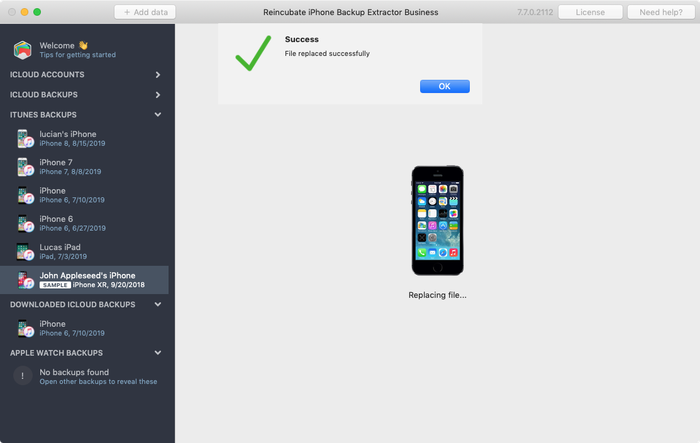







von Rob B Campbell
Hi! I am an Apple consultant in NYC, and am wondering if you would happen to have an NFR version for consultants. The trial is really great, but I'd like to dig a little more deeper before I can refer to clients to buy.
antworten Sie mit: Reincubate Support
Hey Rob, we do, and we'll follow up with you by email. Thanks for commenting. 👍
von franz
all good
von greg dolezal
Is it possible to recover deleted iPhone messages and have them restored to the phone as if they were never deleted?
antworten Sie mit: Reincubate Support
Hi Greg, yes, it is: by patching the message file and restoring it to your phone. We've added more to the article above to make the process clearer. Reach out if you need help!
von Ty Berry
i have an iphone 4s, and I need to recover deleted text from april of 2013 from a specific number. I am willing to pay if it is guaranteed. what are my options, any assistance is much appreciated.
antworten Sie mit: Reincubate Support
Hey Ty, thanks for your comment. Drop us a note on support@reincubate.com and we'll help. 🙂
von Vindi
I've purchased the full version for a yr. and I have all my AngryBirds data for all versions extracted to my Desktop. Now, I also have JB my iPhone 4S with iOS6.1.1. How do I go about putting these documents / settings files back to the device? what my be the path to locate the correct directory? Thanks.
Vindi
antworten Sie mit: Reincubate Support
Hi Vindi. You mentioned your phone is jailbroken. That makes restoration of this sort of data easier. We've got a guide on restoring app data. Try that! 🙂
von angel luberta
I lost two voice mails that I would want to get back.
antworten Sie mit: Reincubate Support
Hi Angel! Voicemails can be strange things in iTunes backups. Basically, whether they're downloaded to the iPhone and then backed up by iTunes is dependant on your phone provider, and whether they offer "visual voicemail". If the voicemails are backed up in iTunes, iPhone Backup Extractor will be able to access them. If you need more help or have a corrupt or encrypted backup contact our helpdesk any time.
von Vindi
I have OpenSSH installed to my Jailbroken iPhone 4S with iOS6.1.1, how do I restore my apps? Which directory and such.
For example, if I want to replace all my photos back to the Album, how do I do that? All the applicatins seems to be in numbers. I did lose all my stuffs so I would really appreciate any help you can give. I want to purchase this restore app to restore things back to my iphone.
Please help. Thanks.
Vindi
antworten Sie mit: Reincubate Support
Hi Vindi, thanks for your comment. The safest method is to modify your backup with iPhone Backup Extractor and restore it. If you're using direct access with a jailbreak, you'll find each app's data under
/var/mobile/Applications/and each app's binaries under/private/var/containers/Bundle/Application/.von Jennifer
I can't find my specific situation on your site and want to make sure this will work for me before making the investment.
I needed to restore my iPhone. The backup didn't work and I have lost 3 months of photos of my daughter. (who is only 4 months old and in the hospital!!!)
I checked iTunes, but none of the backups there are the ones I need. Would your program be able to help me? I did sync before the restore, so not sure why they're gone.
Thanks.
antworten Sie mit: Reincubate Support
Hi Jennifer, we're sorry to read that you might have lost those photos. It sounds like your backup might be corrupted. iPhone Backup Extractor can often recover data from corrupt backups, and if things get really sticky we could always try manually fixing your backup. Our guidance on corrupt backups is here — that should be a good place to start. If you get stuck, drop us a note. 🙂